QuickClick: управление через кнопки громкости Android
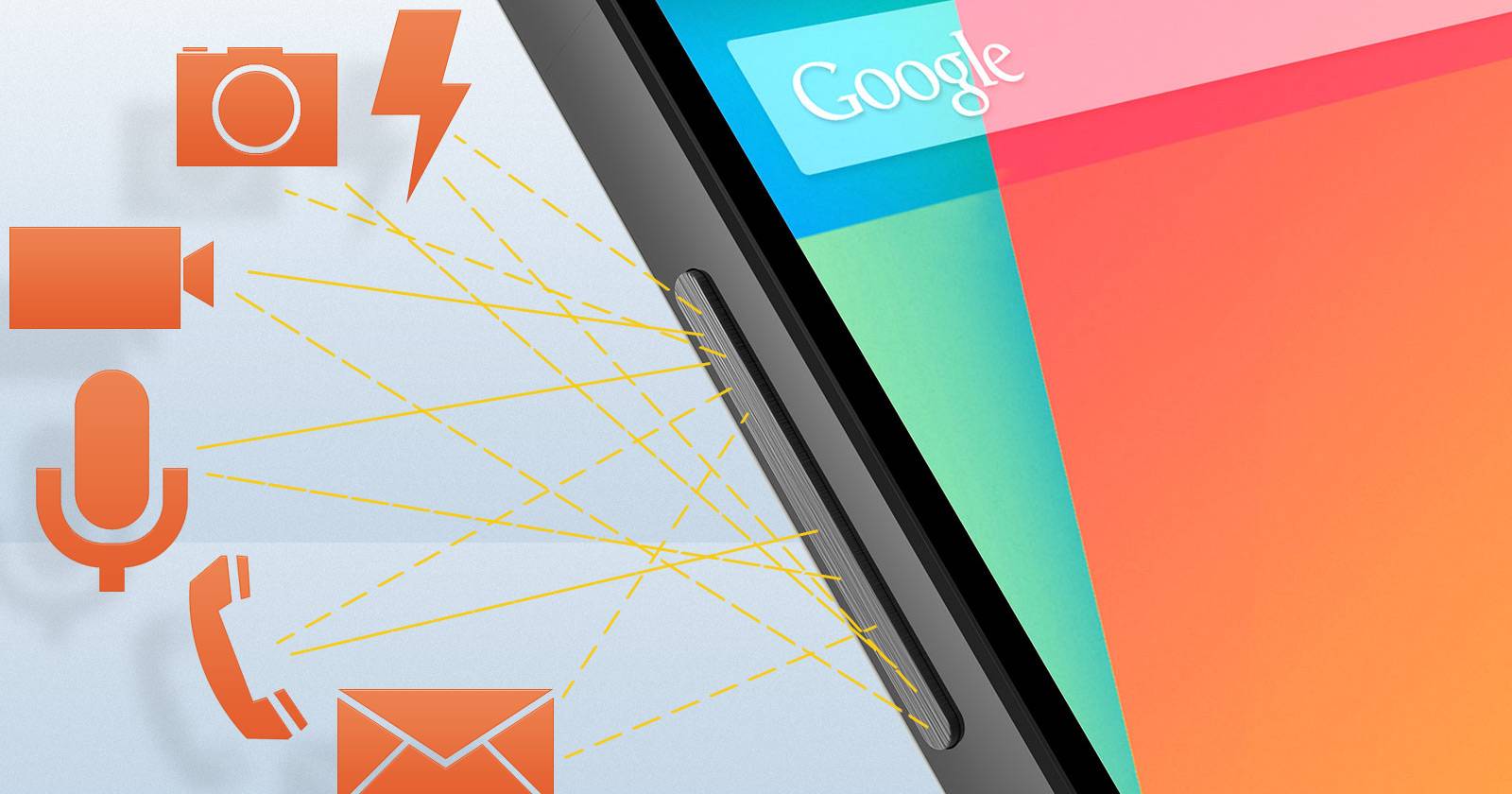
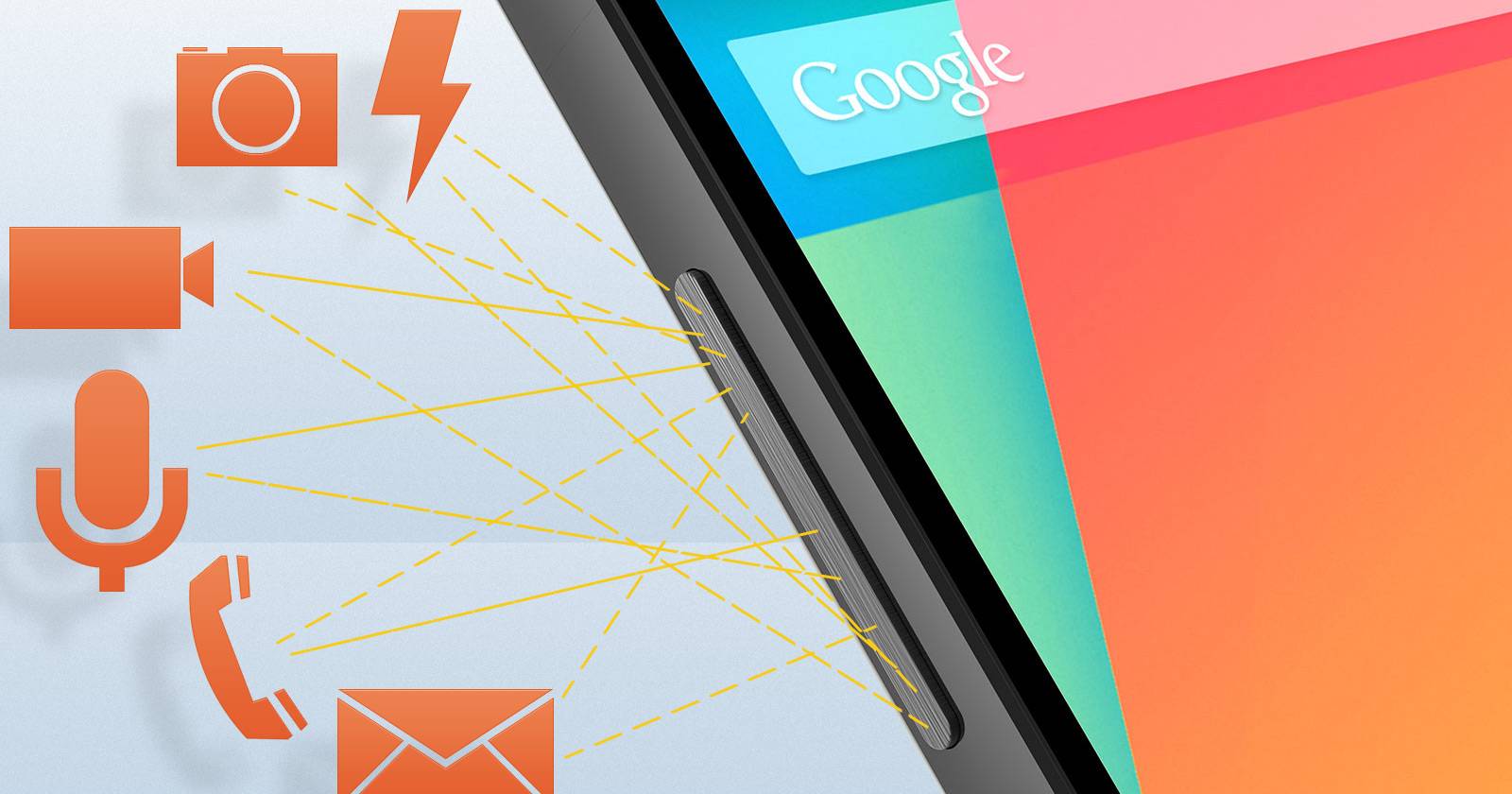
Одна из сильных сторон Android — высокая настраиваемость. При наличии нужных приложений смартфон может выполнять почти любую задачу. Если вы хотите быстро запускать действия из любого состояния телефона, рассматривайте QuickClick как быстрый и бесплатный инструмент. Он использует аппаратные кнопки громкости вместо добавления внешней кнопки или сложной автоматизации.
Для кого полезен QuickClick
QuickClick удобен, если вы хотите:
- запускать фонарик или камеру быстро;
- включать/выключать настройки (Bluetooth, Wi‑Fi, режим «Не беспокоить»);
- отправлять заранее подготовленные сообщения или совершать звонки одним движением;
- запускать задачи Tasker без глубокого погружения в интерфейс Tasker.
Это особенно полезно на устройствах без выделенной аппаратной кнопки камеры или когда вы хотите действовать с экрана блокировки.
Как QuickClick работает (основная идея)
QuickClick слушает нажатия кнопок громкости и запускает привязанные к ним действия. Приложение предоставляет набор типов действий и позволяет назначать последовательности нажатий (к примеру, два раза вверх, один раз вниз). Среди доступных опций — запуск фонарика, съёмка фото, видео, набор номера, отправка сообщения, запуск приложения, переключение настроек и вызов задач Tasker.
QuickClick предлагает 10 типов действий. После выбора типа вы получаете специфичные параметры (например, какой контакт позвонить или какое приложение запустить), затем назначаете последовательность нажатий. Приложение может срабатывать как при включённом экране, так и при выключенном — это гибкость, но и источник возможных проблем с батареей и безопасностью.
Настройка последовательностей и управление
Процесс простой: создаёте новое действие, выбираете тип, настраиваете параметры и назначаете комбинацию из кнопок громкости. После сохранения действие становится активным.
Советы по созданию последовательностей:
- делайте последовательности короткими и запоминающимися;
- избегайте пересечения с обычными операциями (например, двойное нажатие для изменения громкости при разговоре);
- используйте режимы «активно/неактивно», если много действий — отключайте те, которые не нужны постоянно.
Если у вас слишком много действий, последовательности станут трудными для запоминания — у приложения есть возможность временно отключать ненужные задачи.
Важные настройки и разрешения
Пройдите в настройки приложения и проверьте следующие параметры:
- когда приложение слушает нажатия: всегда (вкл. с выключенным экраном) или только при включённом экране;
- интервал между кликами (настройка чувствительности/порогов);
- обход экрана блокировки (включение этой опции позволяет запускать действия с экрана блокировки, даже если установлен PIN/пароль);
- иконка в области уведомлений и доступность виджета для быстрого включения/выключения сервиса.
Important: Если разрешить обход экрана блокировки, приложение может пропускать PIN/пароль. Это значит, что любой, кто знает последовательность кнопок, может получить доступ к функциям, например прочитать сообщения или совершить звонок. Будьте осторожны с этой опцией.
![Экран настроек QuickClick: параметры прослушивания и разрешения] (https://static0.makeuseofimages.com/wordpress/wp-content/uploads/2014/04/quickclick-34.png?q=50&fit=crop&w=825&dpr=1.5)
Notes: Для корректной работы QuickClick требуются разрешения на управление кнопками, доступ к уведомлениям/службам доступности и — для отдельных действий — доступ к камере, памяти и контактам.
Практический опыт: что работает хорошо, а что нет
В общем — приложение работает. Фонарик, переключение настроек, звонки и отправка сообщений с помощью последовательности кнопок выполняются надёжно. Я использовал QuickClick для фонарика, быстрых вызовов и переключения Bluetooth.
Проблемы, с которыми можно столкнуться:
- Съёмка видео через QuickClick показала нестандартное соотношение сторон и плохое качество. Приложение запускает не стандартное приложение камеры, а собственную реализацию — это может привести к худшему результату.
- Запуск записи видео не работал в ландшафтном режиме при использовании последовательности.
- Поиск приложений при выборе «Запустить приложение» неудобен: список не сортируется по алфавиту и нет строки поиска, требуется долго искать нужное приложение.
Из этих проблем видео — единственное, что регулярно подводило в моём опыте. Фото делаются корректно, но учтите, что «съёмка фото» просто делает снимок того, на что направлен телефон в момент нажатия — без предварительного предпросмотра.
Альтернативы и когда QuickClick не годится
Когда QuickClick стоит использовать:
- вам нужно быстрое, простое и бесплатное решение;
- нужны простые переключатели и запуск приложений;
- вы хотите интеграцию с Tasker для расширяемости.
Когда стоит рассмотреть альтернативы:
- если вы хотите гибкую автоматизацию с логикой и сложными условиями — Tasker будет лучше (платно, примерно $2.99);
- если вы предпочитаете аппаратную кнопку — внешние решения вроде Pressy и его клонов дают физическую кнопку, но требуют покупки и доставки;
- если вам нужна точная привязка к жестам или к другим аппаратным клавишам — приложения вроде Button Mapper или системные ярлыки могут быть более подходящими.
Ментальные модели и эвристики для проектирования последовательностей
- Минимизируйте конфликты: задавайте уникальные короткие комбинации для часто используемых действий.
- Приоритизируйте безопасность: не назначайте чувствительные действия (отправка денег, смена пароля) на комбинации, доступные с экрана блокировки.
- Логичность: группируйте похожие действия в схожие последовательности (например, двукратное вверх — фонарик, двукратное вниз — камера).
- Тестируйте в реальных условиях: проверьте, работают ли комбинации в кармане/при звонке/при низком заряде.
- Отключайте ненужные действия для уменьшения путаницы.
Мини‑методология: как безопасно и удобно настроить QuickClick (SOP)
- Откройте QuickClick и создайте «Тестовое действие» с простым действием (фонарик).
- Назначьте короткую комбинацию (например, вверх‑вверх).
- Проверьте работу с включённым и выключенным экраном.
- В настройках выберите режим прослушивания: только при включённом экране — на старте для экономии батареи.
- Добавьте второе действие и не делайте комбинации похожими на первую.
- Если нужна интеграция с Tasker — создайте тестовую задачу в Tasker и затем привяжите её в QuickClick.
- Не включайте обход экрана блокировки, пока не будете уверены в безопасности последовательностей.
- Добавьте виджет для быстрого отключения сервиса при необходимости.
Критерии приёмки
- Включение фонарика по последовательности работает в 5 из 5 попыток при экране включённом и выключенном (если выбрана опция «всегда слушать»).
- Запуск приложения по назначенной последовательности происходит без ошибок и запускает нужный экран.
- Съёмка фото делает изображение без явных ошибок формата (кроме тех случаев, когда приложение использует собственную камеру).
Тестовые сценарии и контроль качества
- Повторяемость: повторите каждую последовательность 10 раз подряд в разных условиях (в кармане, в руке, при звонке).
- Режимы экрана: проверьте с экраном включённым, выключенным и при заблокированном экране.
- Конфликты: создайте две последовательности, отличающиеся лишь порядком, и убедитесь, что приложение различает их.
- Права: заблокируйте разрешение на камеру/контакты и проверьте, что соответствующие действия безопасно не выполняются.
Безопасность и конфиденциальность
- Не включайте обход экрана блокировки, если вы не готовы к рискам. Любой, кто знает последовательность, сможет выполнить действие без PIN.
- Не назначайте конфиденциальные операции (доступ к сообщениям, вызов экстренных контактов, платёжные операции) на комбинации, которые доступны с выключенным экраном.
- Убедитесь, что QuickClick не получает лишних разрешений. Отключайте доступ к контактам/сообщениям, если не используете соответствующие функции.
- На устройствах с Android‑режимами энергосбережения приложение может не срабатывать, если его ограничили системой.
Privacy / GDPR notes: QuickClick может запрашивать доступ к личным данным (контакты, SMS, журнал вызовов). Перед тем как давать разрешения, решите, действительно ли вам нужен соответствующий функционал. Если вы используете устройство в корпоративной среде, согласуйте использование таких инструментов с администрацией.
Совместимость, миграция и подводные камни
- QuickClick полагается на службу прослушивания аппаратных событий и может требовать включения специальных прав в настройках Accessibility.
- На новых версиях Android агрессивная оптимизация батареи (Doze) может остановить службу — добавьте приложение в список исключений энергосбережения, если действия не срабатывают.
- При смене телефона экспортируйте настройки QuickClick вручную (если доступна опция), иначе придётся перепривязывать последовательности.
Ролевые чек‑листы
Пользователь, которому важна простота:
- Создать 1–3 действия (фонарик, камера, быстрый контакт).
- Использовать только короткие последовательности.
- Отключить обход экрана блокировки.
Power user / автоматизатор:
- Интегрировать Tasker‑задачи через QuickClick.
- Настроить набор действий для сценариев (поездка, спорт, работа).
- Добавить виджеты для быстрого переключения наборов действий.
Безопасник / IT‑администратор:
- Запретить обход экрана блокировки.
- Отключить действия, требующие доступа к сообщениям и контактам.
- Включить аудит использования на корпоративных устройствах.
Фотограф/контент‑креатор:
- Тестировать съёмку фото/видео заранее.
- Предпочитать запуск любимого приложения камеры через QuickClick вместо встроенной съёмки QuickClick.
Диаграмма принятия решения
flowchart TD
A[Нужна простая автоматизация?] -->|Да| B{Нужен доступ с блокировки}
A -->|Нет| Z[Используйте Tasker или системные ярлыки]
B -->|Да| C[Разрешаете риск безопасности?]
B -->|Нет| D[Ограничьте прослушивание до включённого экрана]
C -->|Да| E[Включите обход блокировки, назначьте короткие последовательности]
C -->|Нет| D
E --> F[Тест и внедрение]
D --> FФакты и быстрые числа
- Типов действий в QuickClick: 10.
- QuickClick: бесплатное приложение с рекламой.
- Tasker: платное приложение (около $2.99) с значительно глубже настроемой логикой.
Итог
QuickClick — простой и быстрый способ расширить функциональность телефона с помощью уже имеющихся кнопок громкости. Подойдёт тем, кто хочет лёгкую, предсказуемую автоматизацию без глубокого изучения Tasker. Однако учтите ограничения: проблемы с видео, неудобный выбор приложений и потенциальные риски безопасности при обходе экрана блокировки.
Короткая инструкция перед стартом: создайте 2–3 базовых действия, протестируйте их в разных условиях и только потом добавляйте более сложные сценарии.
Как вы автоматизируете телефон? Поделитесь своими сценариями и полезными комбинациями в комментариях.
Summary:
- QuickClick даёт управление действиями через кнопки громкости.
- Идеально для фонарика, запуска приложений и простых переключателей.
- Осторожно с обходом блокировки и правами на доступ к личным данным.
- Рассмотрите Tasker или аппаратные кнопки, если вам нужна сложная логика или физический контроллер.
Похожие материалы

Herodotus: защита от банковского трояна на Android

Включить новый Пуск в Windows 11

Панель полей сводной таблицы Excel — руководство

Включить новое меню «Пуск» в Windows 11 (KB5067036)

Дублирование Диспетчера задач в Windows 11: как исправить
